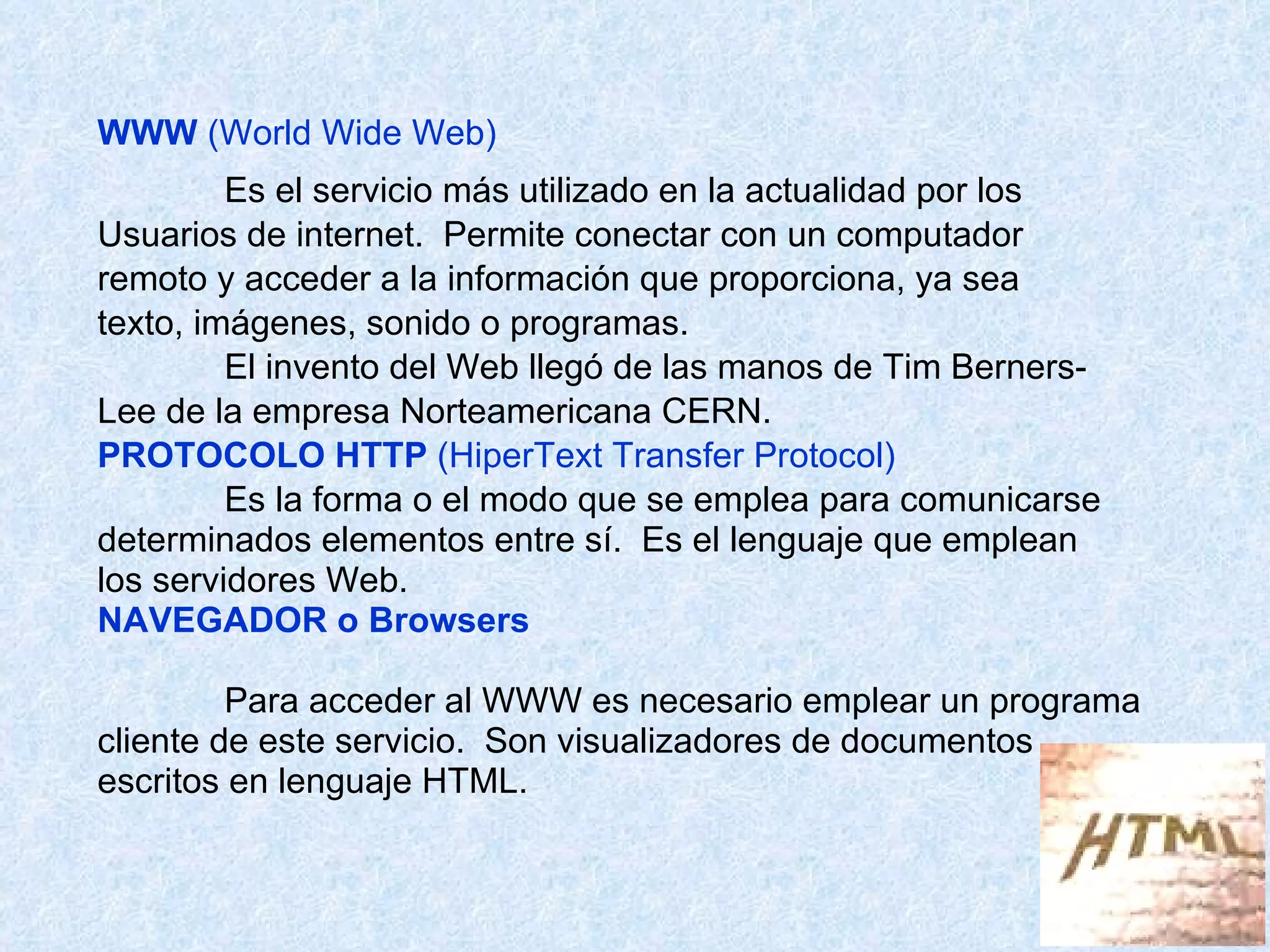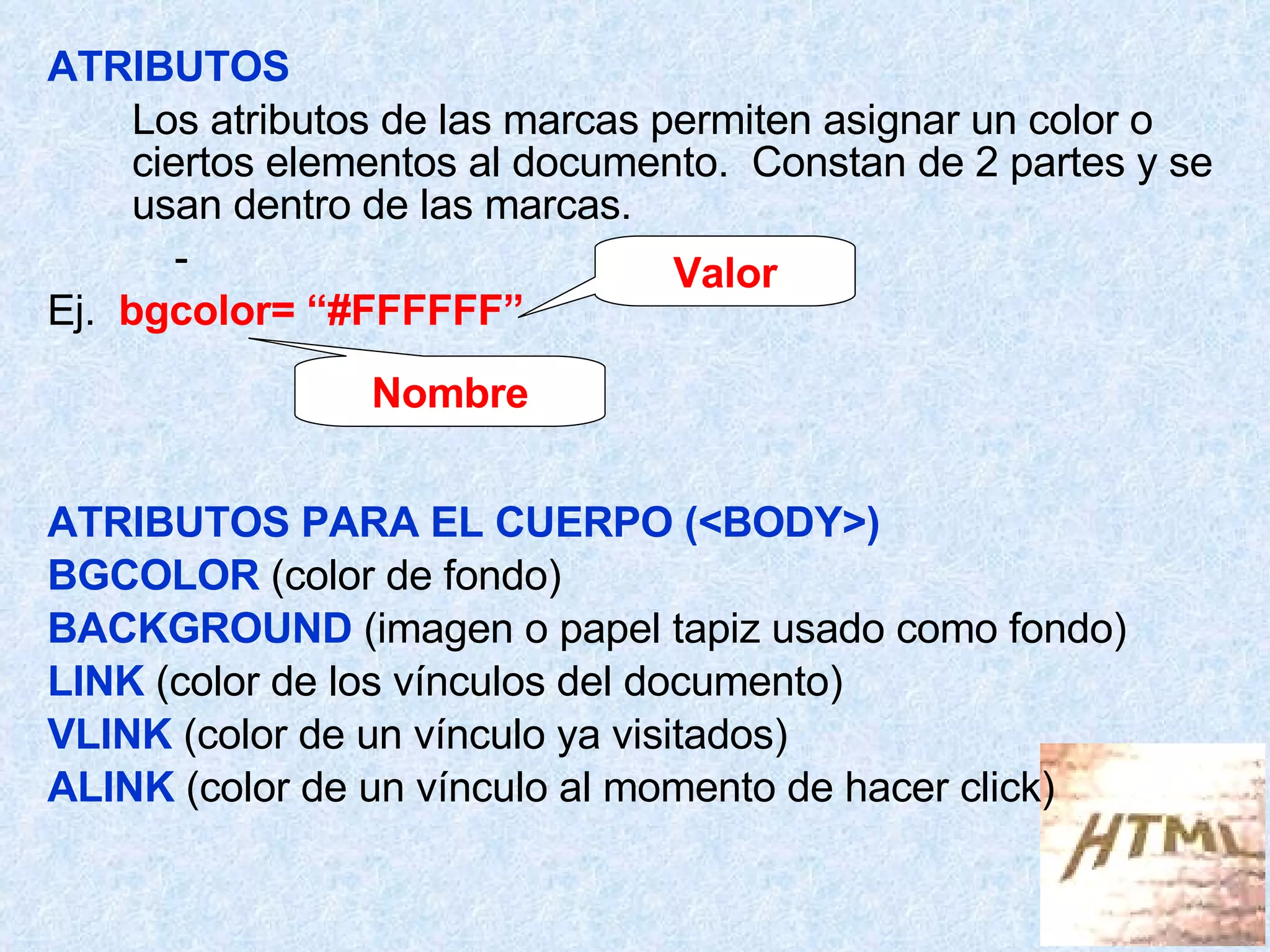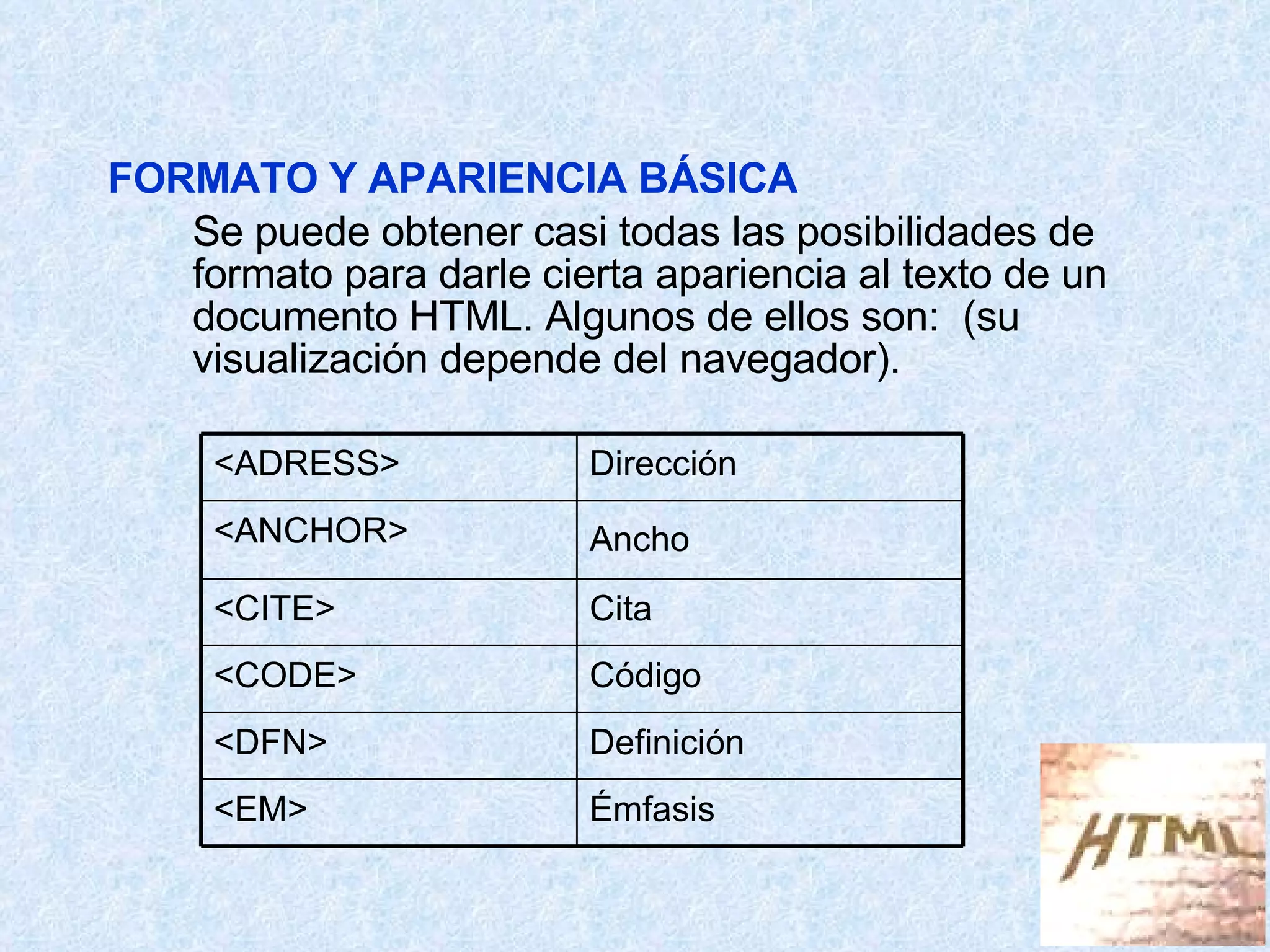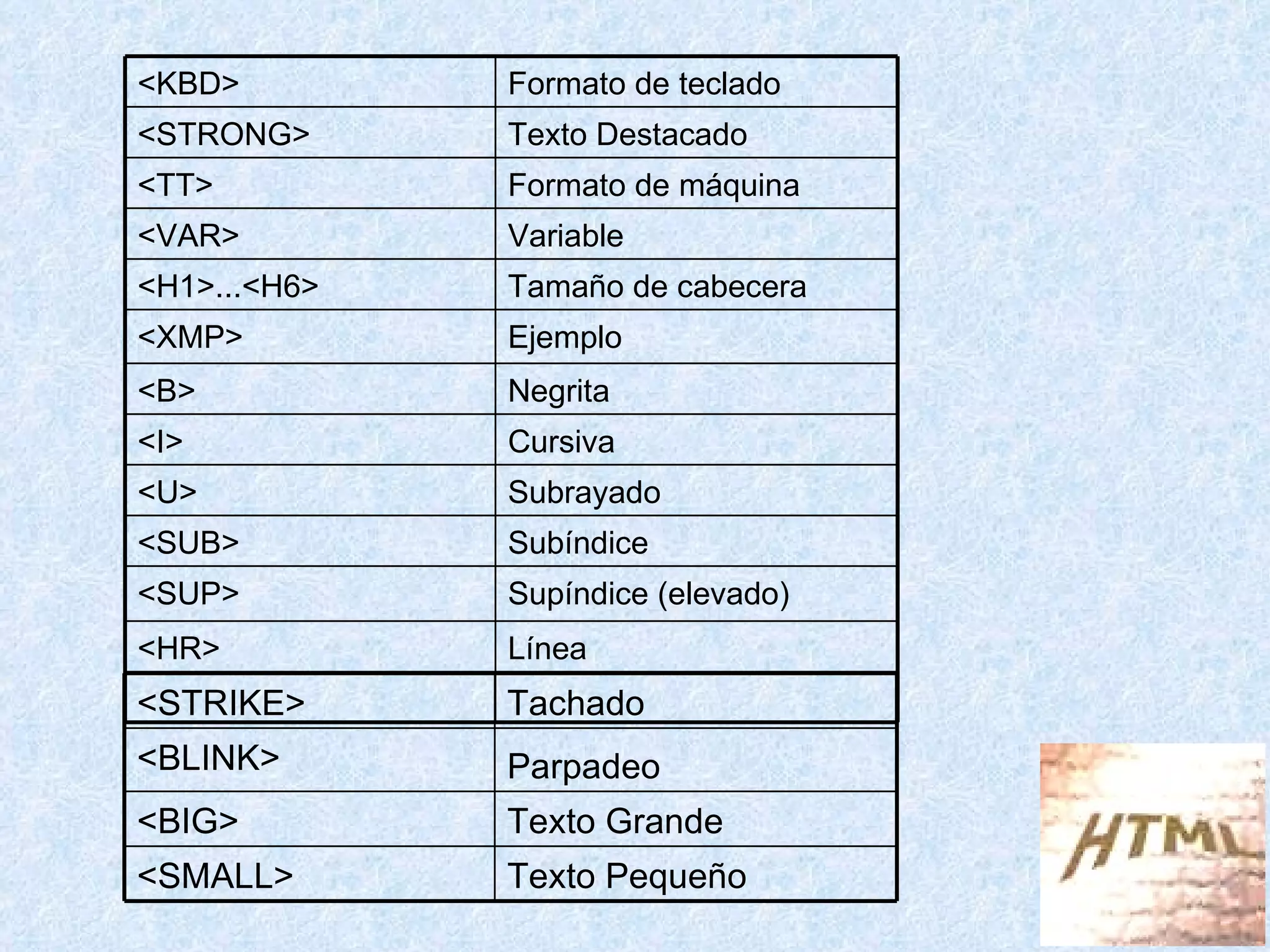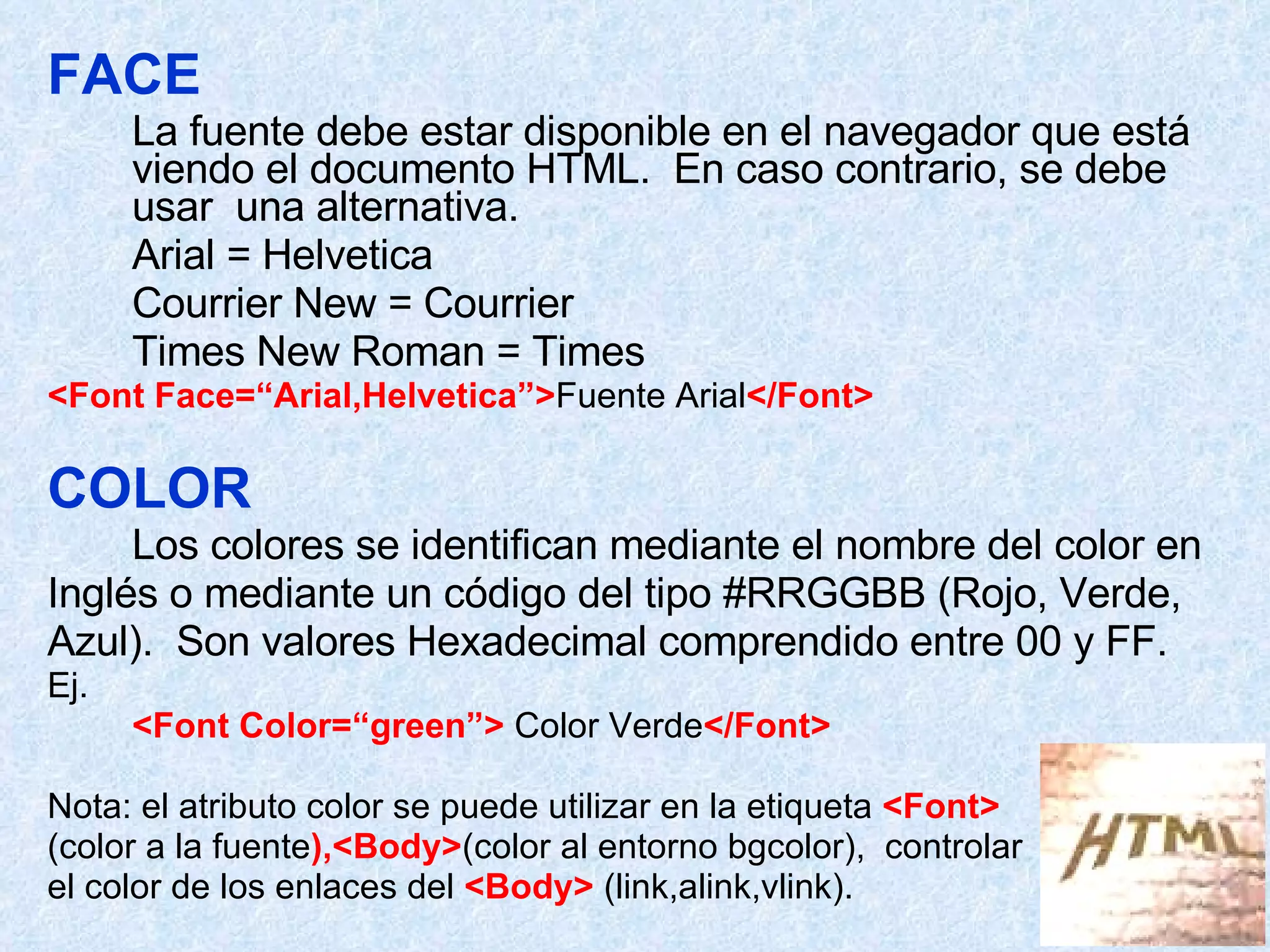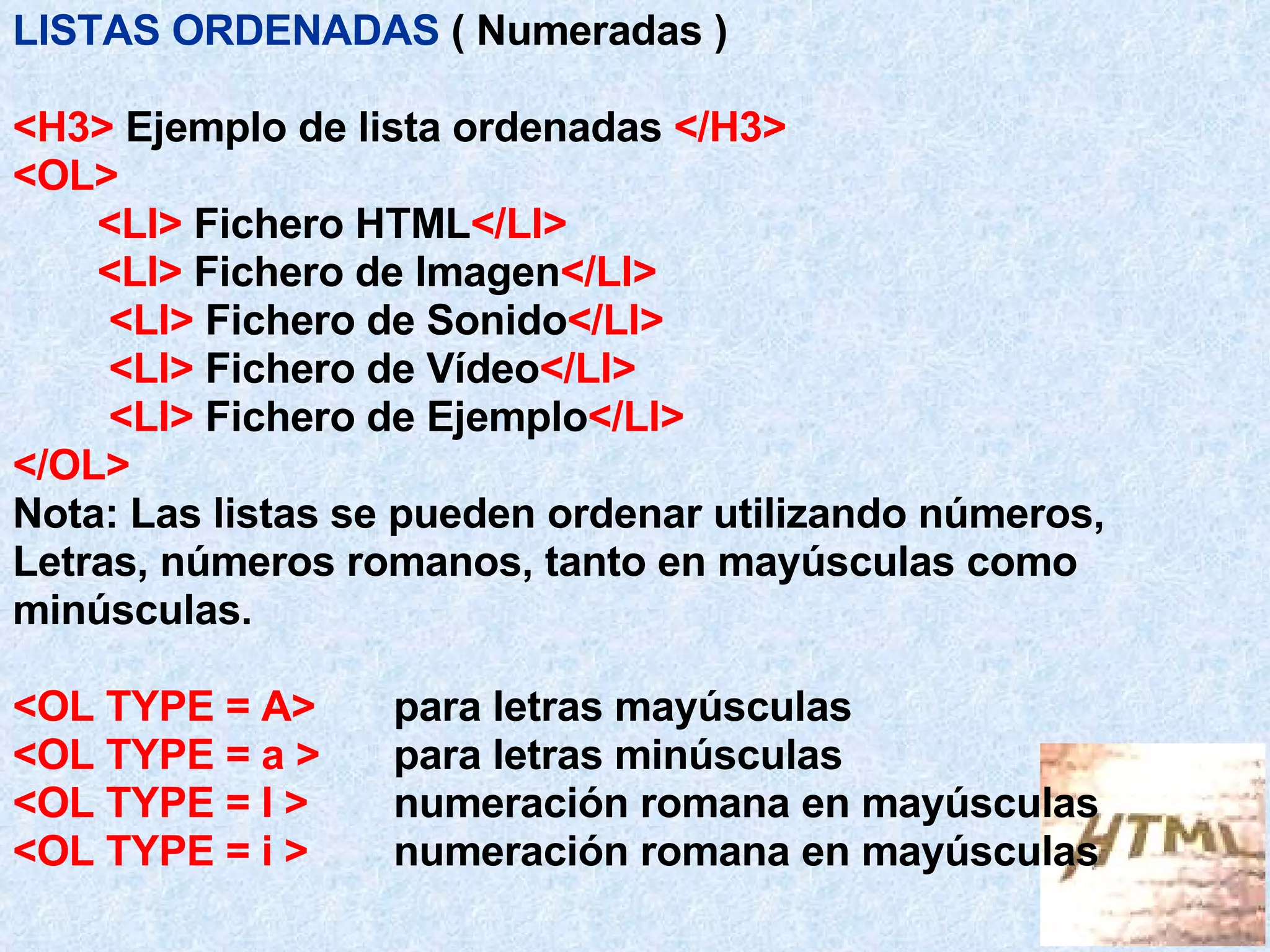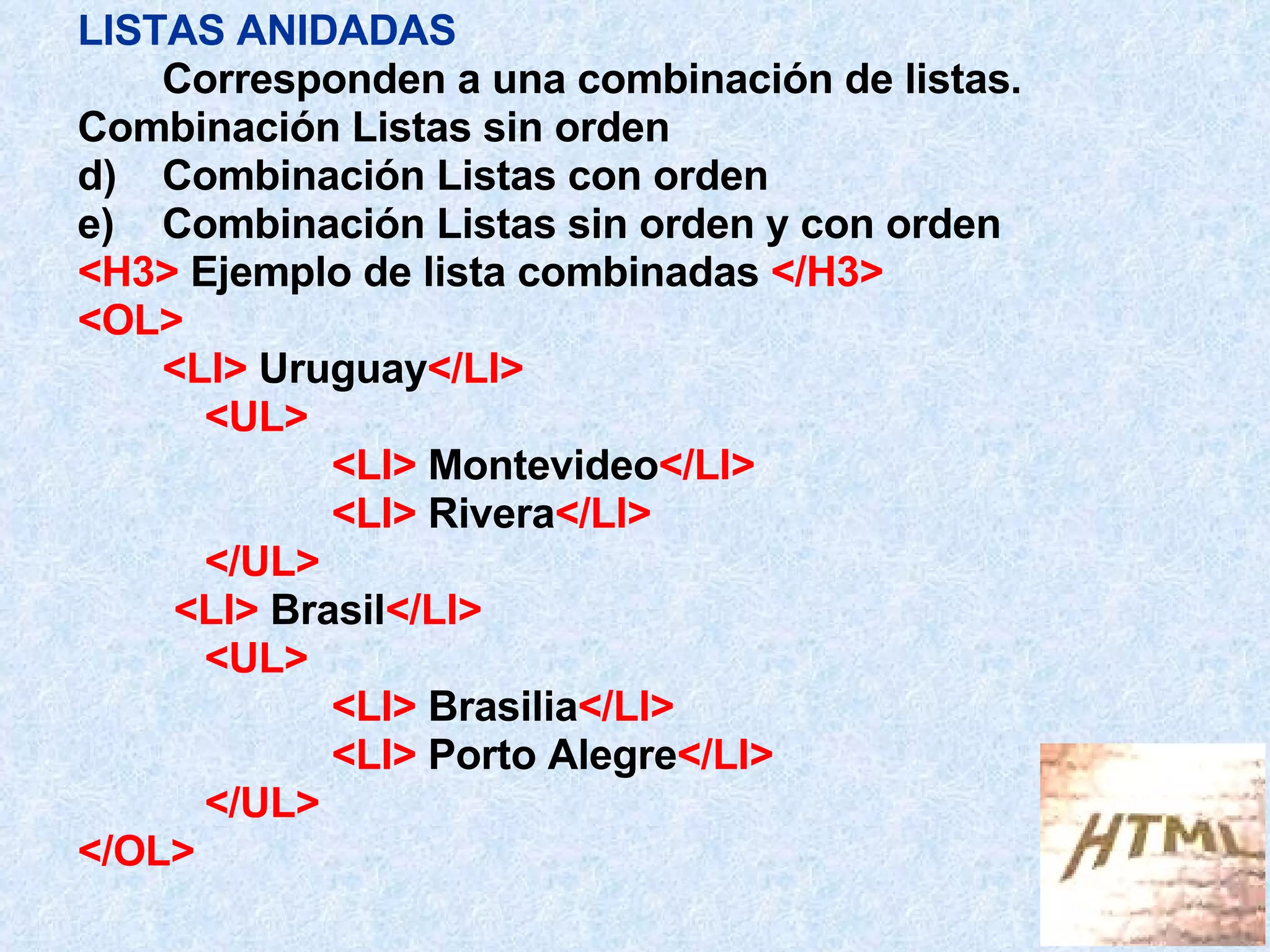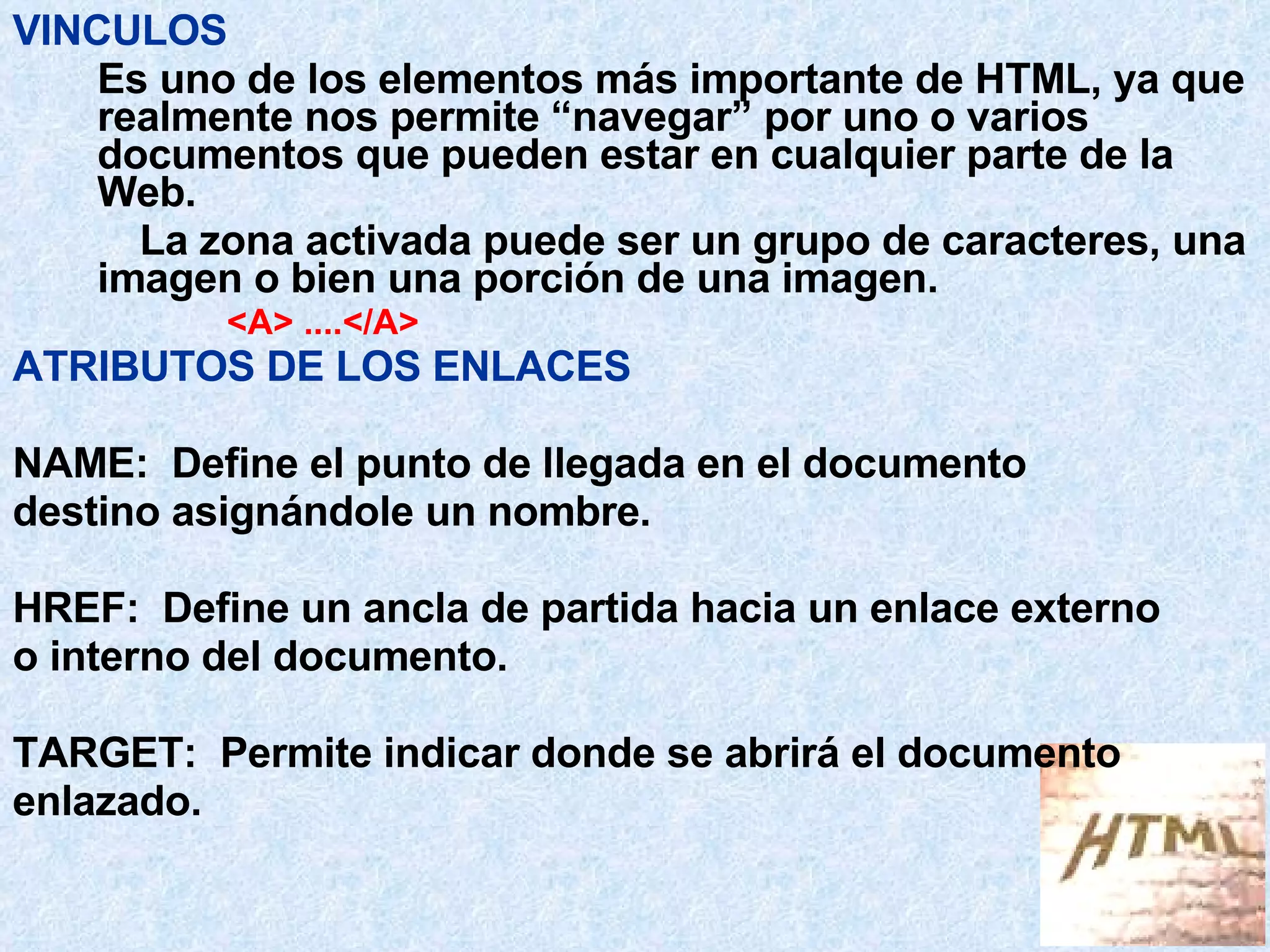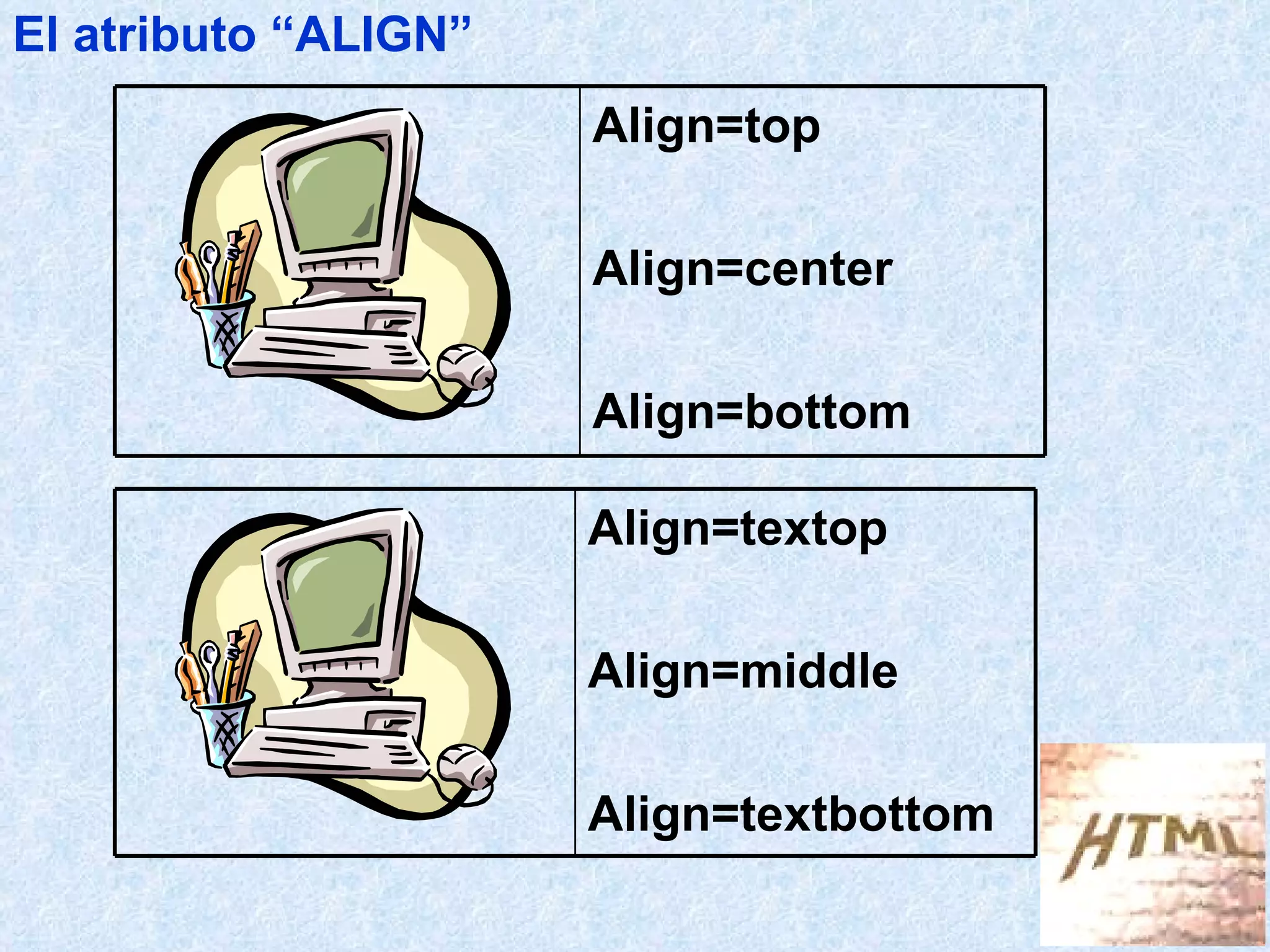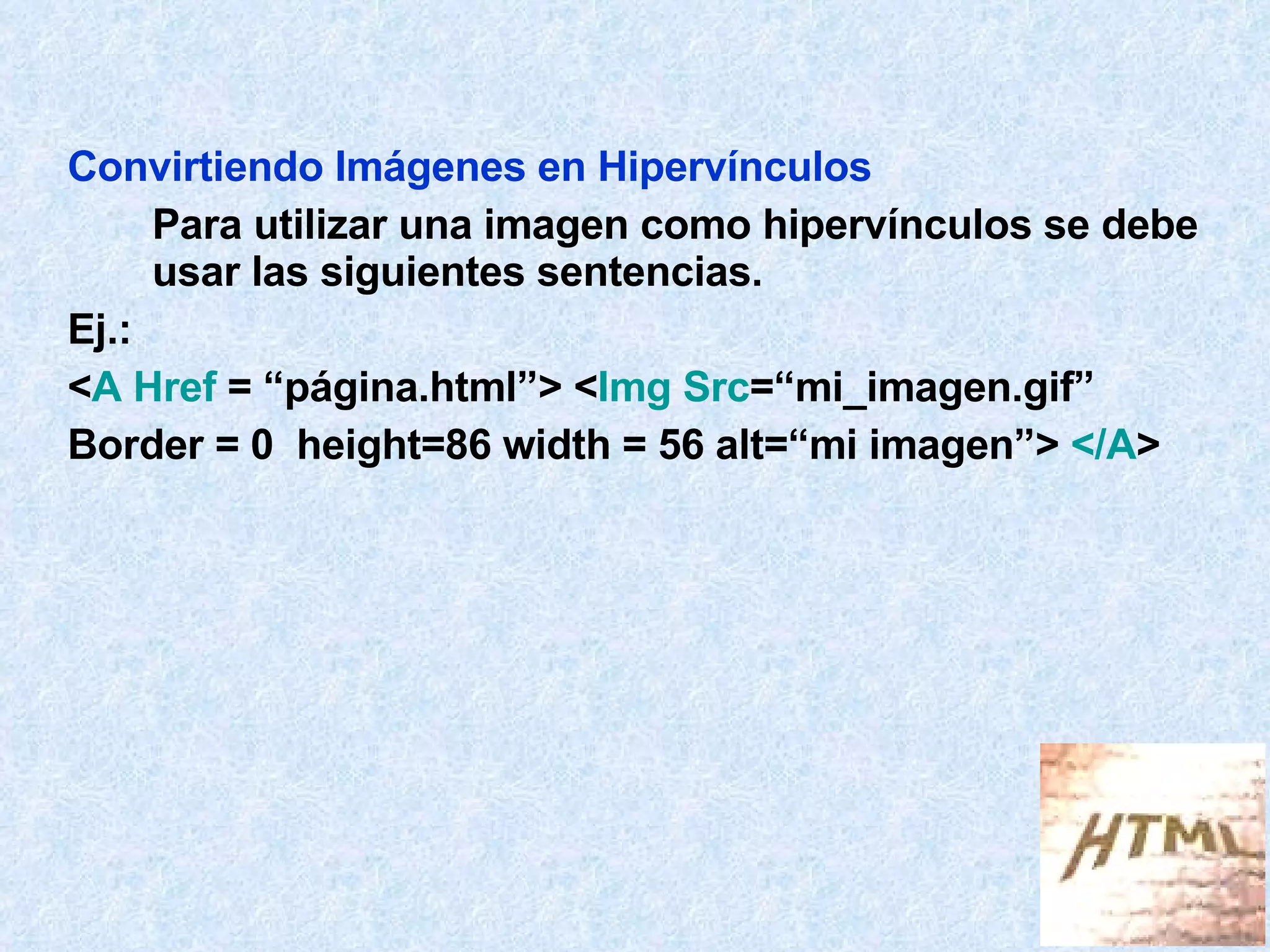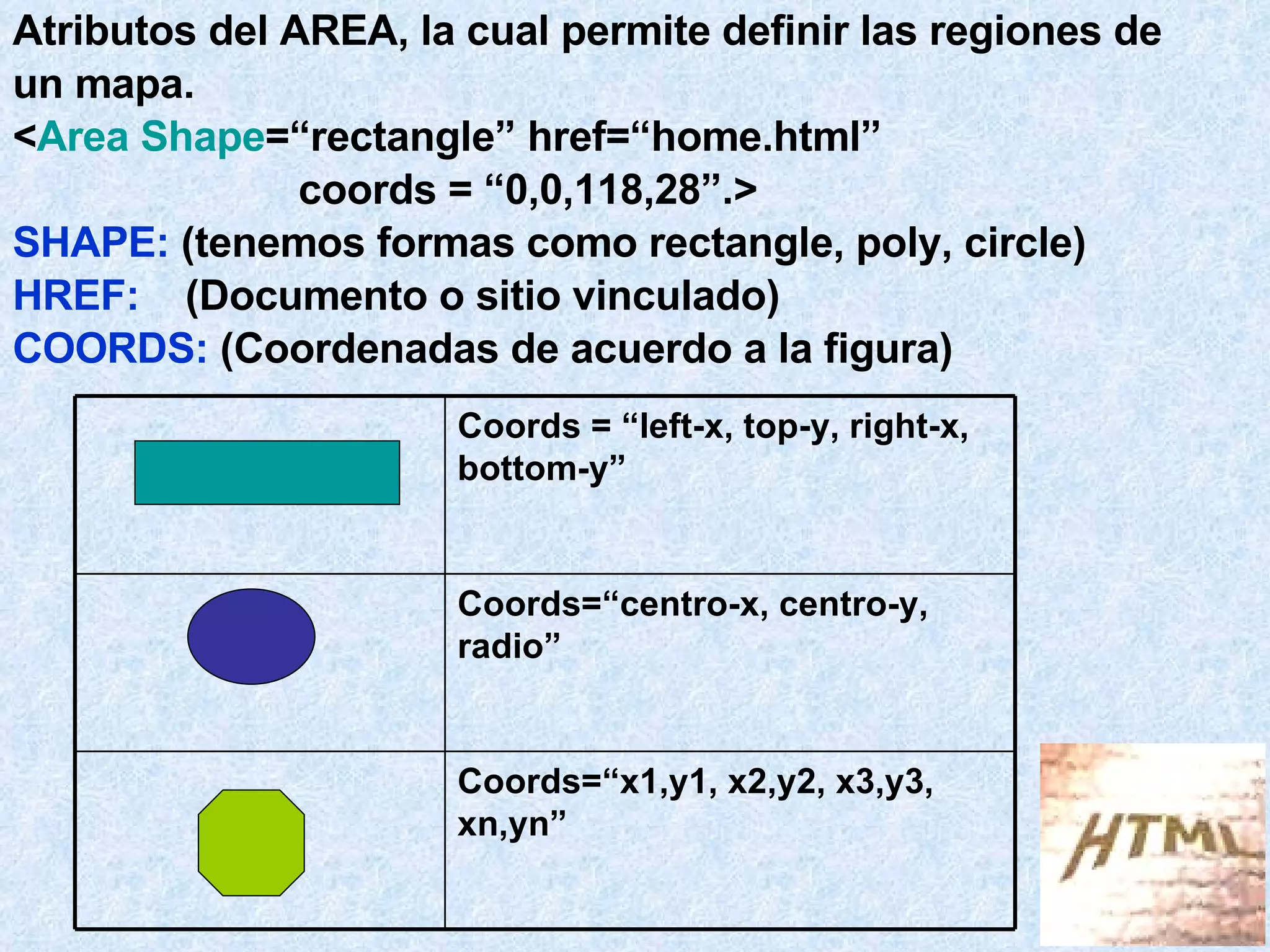El documento proporciona una introducción al lenguaje HTML, describiendo sus elementos básicos, estructura y formato. Explica cómo crear páginas web utilizando etiquetas como <head>, <body>, <p>, <font>, <ul>, <ol>, <li> y atributos como color y tamaño de fuente. También cubre listas, enlaces, imágenes y otros componentes fundamentales de HTML.